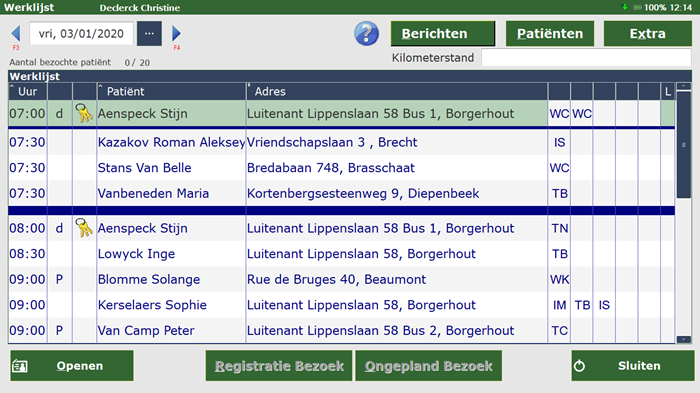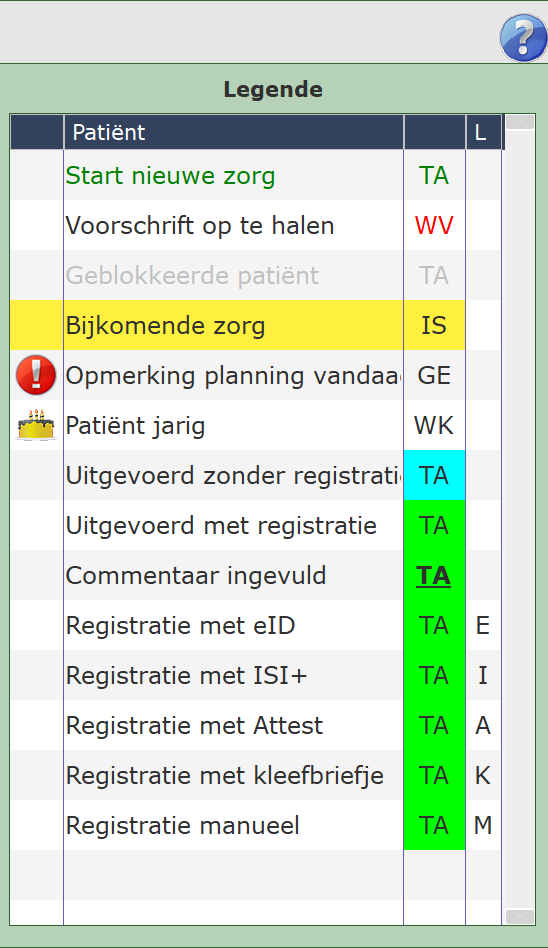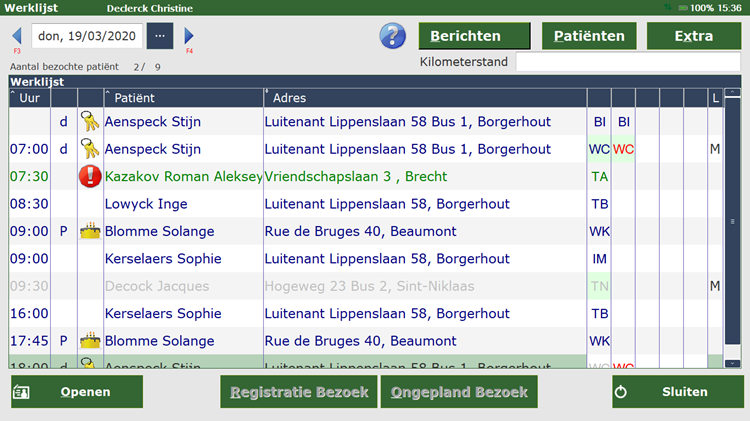Tablet Werklijst: verschil tussen versies
Geen bewerkingssamenvatting |
Geen bewerkingssamenvatting |
||
| Regel 1: | Regel 1: | ||
== Overzicht == | |||
We openen de werklijst door dubbel te klikken op vandaag (of een andere dag waarvan je uw werklijst wil zien). Of via de knop "Open werklijst". | We openen de werklijst door dubbel te klikken op vandaag (of een andere dag waarvan je uw werklijst wil zien). Of via de knop "Open werklijst". | ||
| Regel 54: | Regel 54: | ||
• zorgcode in het vet en onderlijnd=commentaar bij bezoek ingevuld | • zorgcode in het vet en onderlijnd=commentaar bij bezoek ingevuld | ||
== Handelingen == | |||
Een bezoek kan men op verschillende manieren openen. Let op een bezoek kan enkel geregistreerd op de dag van het bezoek zelf! | |||
=== Registratie van geplande patiënt === | |||
In eerste instantie via de registratie van de eID-kaart op moment van het bezoek bij de patiënt. Steek de kaart van de patiënt in de lezer en klik op ''Registratie bezoek''. Indien een alternatieve registratie moet gebruikt worden (ISI+ kaart, attest, kleefbriefje of manueel), klik op ''Registratie Bezoek'' zonder dat er een kaart in de lezer zit, daarna zal een apart scherm geopend worden om de alternatieve registratie uit te voeren. | |||
Indien u niet op de patiënt staat waarvan u de kaart inleest en er is een bezoek van deze patiënt in de werklijst, zal er gevraagd worden om welk bezoek het gaat. | |||
Indien de patiënt waarvan u de kaart inleest niet op de werklijst staat, zal dit beschouwd worden als een ongepland bezoek, zoals in de volgende paragraaf. | |||
=== Registratie van ongepland bezoek === | |||
Indien de patiënt of het bezoek in kwestie niet op de werklijst staat, steek de eID-kaart in de lezer en klik dan op ''Ongepland Bezoek'' of zonder kaart voor een alternatieve registratiemethode. Er zal nu een lijn toegevoegd worden op de werklijst zonder zorgen en een leeg bezoek zal geopend worden waarop u commentaar kan toevoegen. | |||
=== Bezoek openen zonder registratie === | |||
Het bezoek kan geopend worden via de knop ''Openen'', hierbij gebeurt er geen registratie. | |||
== Andere functionaliteiten == | |||
Via dit scherm kan men ook: | Via dit scherm kan men ook: | ||
Versie van 25 mrt 2020 18:17
Overzicht
We openen de werklijst door dubbel te klikken op vandaag (of een andere dag waarvan je uw werklijst wil zien). Of via de knop "Open werklijst".
Men krijgt een overzicht van de te bezoeken patiënten te zien gerangschikt van vroeg naar laat, zoals in de planning werd ingegeven.
• 1ste kolom=uur
• 2de kolom=als er een P staat is dit een palliatieve patiënt, een d duidt op dementie
• 3de kolom=als er een rood uitroepteken staat werd er een commentaar toegevoegd op de planning,specifiek voor dit bezoek, een taartje wil zeggen dat de patiënt die dag jarig is, de sleutelbos dat er een code voor het sleutelkastje bestaat (klik op sleutel en je ziet de code)
• 4de kolom=naam van de patiënt
• 5de kolom=verzorgingsadres
• 6de kolom=de eerste 5 zorgcodes, indien er meer dan 5 zorgen dienen te gebeuren staan er 3 puntjes in de laatste kolom. Bij het openen van het bezoek zie je uitgebreid elke zorgcode.
• 7de kolom=registratietype (L van lezing : deze kan zijn E, I, A, K, M)
Tussen de verschillende rondes kan men een scheidingslijn toevoegen via configuratie. Dit kan handig zijn om geen vergissingen te begaan als 1 patiënt verschillende keren moet bezocht worden op dezelfde dag en bijvoorbeeld de laatste patiënt van de eerste ronde, dezelfde is als de eerste patiënt van de tweede ronde. Soms werd deze patiënt dan per ongeluk overgeslagen.
Kleuren in de werklijst en hun betekenis:
Klik op het vraagteken en de legende verschijnt 
• groene tekst= nieuwe zorg die vandaag start
• grijze tekst= patiënt is geblokkeerd (bv wegens opname in ziekenhuis), dus niet te bezoeken • zorgcode in rode letters= voorschrift voor deze zorg dient nog opgehaald te worden bij patiënt
• zorgcode met groene achtergrond=eID gelezen
• zorgcode met blauwe achtergrond=eID niet ingelezen, bezoek wel op uitgevoerd gezet
• zorgcode in het vet en onderlijnd=commentaar bij bezoek ingevuld
Handelingen
Een bezoek kan men op verschillende manieren openen. Let op een bezoek kan enkel geregistreerd op de dag van het bezoek zelf!
Registratie van geplande patiënt
In eerste instantie via de registratie van de eID-kaart op moment van het bezoek bij de patiënt. Steek de kaart van de patiënt in de lezer en klik op Registratie bezoek. Indien een alternatieve registratie moet gebruikt worden (ISI+ kaart, attest, kleefbriefje of manueel), klik op Registratie Bezoek zonder dat er een kaart in de lezer zit, daarna zal een apart scherm geopend worden om de alternatieve registratie uit te voeren.
Indien u niet op de patiënt staat waarvan u de kaart inleest en er is een bezoek van deze patiënt in de werklijst, zal er gevraagd worden om welk bezoek het gaat.
Indien de patiënt waarvan u de kaart inleest niet op de werklijst staat, zal dit beschouwd worden als een ongepland bezoek, zoals in de volgende paragraaf.
Registratie van ongepland bezoek
Indien de patiënt of het bezoek in kwestie niet op de werklijst staat, steek de eID-kaart in de lezer en klik dan op Ongepland Bezoek of zonder kaart voor een alternatieve registratiemethode. Er zal nu een lijn toegevoegd worden op de werklijst zonder zorgen en een leeg bezoek zal geopend worden waarop u commentaar kan toevoegen.
Bezoek openen zonder registratie
Het bezoek kan geopend worden via de knop Openen, hierbij gebeurt er geen registratie.
Andere functionaliteiten
Via dit scherm kan men ook:
- Berichten sturen naar collega’s, ontvangen en antwoorden op boodschappen over bepaalde patiënt
- Patiënten fiches raadplegen, aanmaken en wijzigen
- Via knop Extra o.a werklijst printen, planning collega’s raadplegen
- Via knop Openen kan men een bezoek bekijken en afhandelen
- Openen eIDkaart om het bezoek te registreren